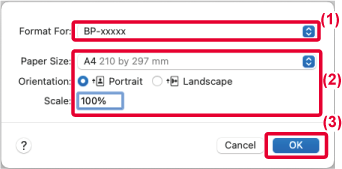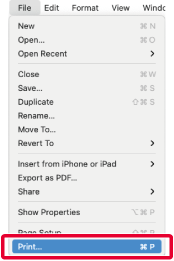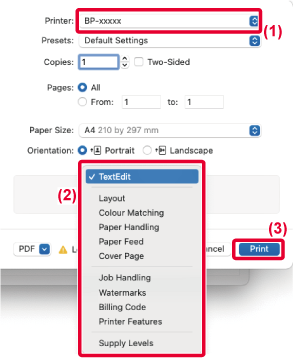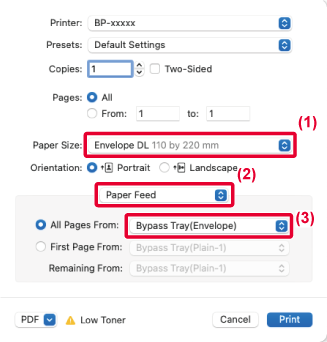PROCEDIMENTO BÁSICO DE IMPRESSÃO
O exemplo seguinte explica como imprimir um documento
a partir da aplicação padrão adicional "TextEdit" em masOS.
- Para
instalar o controlador da impressora e configurar as definições
num ambiente macOS, consulte o Guia de configuração do software.
- As explicações
dos ecrãs e procedimentos para utilização num ambiente macOS assumem
geralmente que é utilizado o macOS 11 e está instalado um controlador
PPD. Os ecrãs podem variar consoante a versão do sistema operativo
ou da aplicação de software.
- O menu
utilizado para executar as impressões pode variar consoante a aplicação.
- Na BP-50M26
/ BP-50M31 / BP-50M36 / BP-50M45 / BP-50M55 / BP-50M65, o kit de
expensão PS3 é necessário para usar a máquina como impressora em
ambiente macOS.
Selecione [Page Setup] no menu [File] e seleccione
a impressora.
Se os controladores de impressora surgirem numa lista, seleccione
o nome do controlador a ser utilizado.
Selecione as definições do papel.
- Certifique-se de que seleccionou a impressora
correcta.
- Selecione as definições do papel.
Pode selecionar as definições de tamanho do papel, orientação
do papel e ampliação/redução.
- Clique no botão [OK].
Selecione [Print] no menu [File].
Selecionar as definições de impressão.
- Certifique-se de que seleccionou a impressora
correcta.
- Selecione um item do menu e configure as definições, como
necessário.
Se o menu não aparecer, clique no botão "Show Details".
- Clique no botão [Print].
A disposição do menu de definições é diferente
no macOS 13 e macOS 14.
SELECIONAR O PAPEL
Esta seção explica as definições
de [Paper Feed] na janela das definições de impressão.
- Quando
é seleccionado [Auto Select]:
É automaticamente selecionada uma bandeja que
esteja definida para papel normal ou reciclado (apenas papel normal
1 na pré-definição de fábrica) do tamanho especificado em "Paper
Size" no ecrã de configuração de página.
- Quando está especificada
uma cassete de papel:
A cassete especificada é utilizada para impressão
independentemente da definição "Paper Size” no ecrã de configuração
de página.
Para o alimentador manual, especifique também o tipo de papel. Verifique
o tipo de papel que está definido para o alimentador manual da máquina,
verifique se está realmente colocado papel desse tipo no alimentador
manual e, em seguida, seleccione o alimentador manual (tipo de papel)
adequado.
- Quando está especificado
um tipo de papel:
É utilizada para a impressão uma cassete com
o tipo de papel especificado e o tamanho de papel definido em "Paper Size”
no ecrã de configuração de página.
Os suportes especiais, como é o caso dos envelopes,
também poderão ser colocados no alimentador manual.
Para saber o procedimento de colocação de papel no alimentador
manual, consulte "
COLOCAR PAPEL NO ALIMENTADOR MANUAL".
Quando a opção [Permitir o tamanho de papel detectado no tabuleiro de bypass] (desativada
de fábrica)
ou [Permitir o tipo de papel seleccionado no tabuleiro de bypass] (ativada de fábrica),
a qual pode aceder selecionando
[Definições de Sistema] em "Definições (administrador)" → [Definições De Impressora]
→ [Definições Condicoes]
→ [Definições de tabuleiro de bypass] está ativada, a impressão não é efetuada se
o tamanho
do papel ou o tipo de papel especificado no controlador da impressora
for diferente do tamanho de papel ou do tipo de papel especificado
nas definições do alimentador manual.
IMPRIMIR ENVELOPES
Pode utilizar o alimentador manual ou a
bandeja 1 para imprimir em envelopes.
- Para
saber os tipos de papel que pode utilizar no alimentador, consulte
"TIPOS DE
PAPEL APLICÁVEIS".
- Para saber
o procedimento de colocação de papel no alimentador manual, consulte
"COLOCAR PAPEL NO ALIMENTADOR MANUAL".
- Para saber
o procedimento de colocação de envelopes na bandeja 1, consulte
"BANDEJA 1-4 (QUANDO ESTIVER INSTALADO UM SUPORTE/GAVETA DE PAPEL
DE 550/2X550/3X550/ 550 E 2100 FOLHAS)".
- Para mais
informações sobre o procedimento de colocação de papel, consulte
"SELECIONAR O PAPEL".
- Quando
utilizar suportes como envelopes, que podem ser colocados apenas
com uma orientação específica, pode rodar a imagem 180 graus. Para
mais informações, consultar "
RODAR A IMAGEM DE IMPRESSÃO A 180 GRAUS (RODAR 180º)".
- Depois
da impressão, poderá encontrar vincos no envelope dependendo do
tipo e formato do envelope, assim como do ambiente da impressão.
Antes de imprimir quantidades elevadas, deverá imprimir uma cópia
de teste.
Selecione o tamanho do envelope nas definições da aplicação
("Configurar Página" em muitas aplicações) e, em seguida, depois
efetue os seguintes passos.
Selecionar as definições de impressão.
- Selecione o tamanho do envelope no menu "Paper Size".
- Selecione [Paper Feed].
- Selecione [Bypass Tray (Envelope)] ou [Tray 1] no menu "All Pages From".
Quando a opção [Permitir o tipo de papel seleccionado no tabuleiro de bypass] (ativada
de fábrica)
estiver ativada em "Definições (administrador)", defina o tipo de
papel do alimentador manual para [Envelope].
.png)